
 | FORSIKTIG – FARE FOR STØT: Du må ikke bruke faksfunksjonen når det er tordenvær. Ikke installer dette produktet eller utfør noe elektrisk arbeid med tilkoblinger, for eksempel faksfunksjonen, strømledningen eller telefonen, i tordenvær. |
Merknader:
| Advarsel – mulig skade: Ikke berør ledningene eller skriveren i området som vises mens du aktivt sender eller mottar en faks. |

Mange land og regioner krever at utgående fakser inneholder følgende informasjon øverst eller nederst på hver overførte side, eller på den første siden av overføringen: faksnavn (identifisering av bedriften, organisasjonen eller personen som sender meldingen) og faksnummer (telefonnummeret til faksmaskinen, bedriften, organisasjonen eller personen som sender faksen). Se Spesielle bestemmelser for telekommunikasjonsutstyr hvis du vil ha mer informasjon.
Når du skal oppgi informasjonen for faksoppsett, må du bruke skriverens kontrollpanel, eller bruke nettleseren for å få tilgang til innebygget webserver, og deretter åpne menyen Innstillinger.
| Merk: Hvis du ikke har et TCP/IP-miljø, må du bruke skriverens kontrollpanel til å angi informasjonen for faksoppsett. |
Når skriveren slås på for første gang, vises en rekke oppstartsskjermbilder. Hvis skriveren har faksfunksjoner, vises skjermbildene med faksnavn og faksnummer.
Når skjermbildet med faksnavnet vises, gjør du følgende:
Angi hvilket navn som skal skrives ut på alle utgående fakser.
Tast inn faksnavnet, og berør Send inn.
Når faksnummerbildet vises, taster du inn faksnummeret og berører Send inn.
Åpne en nettleser og skriv inn IP-adressen til skriveren i adressefeltet.
Merknader:
Klikk Innstillinger > Faksinnstillinger > Analogt faksoppsett.
Angi navnet som skal skrives ut på alle utgående fakser i feltet Faksnavn.
Angi skriverens faksnummer i feltet for faksnummer.
Klikk på Send inn.
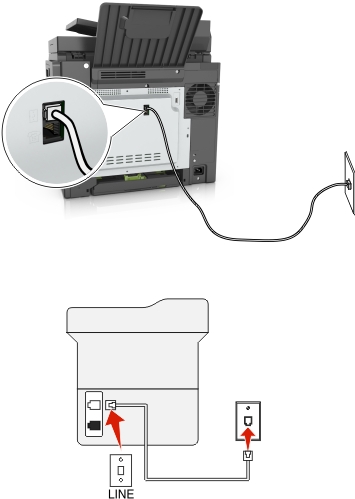
Koble den ene enden av telefonledningen som fulgte med skriveren, til skriverens  -port.
-port.
Koble den andre enden av telefonledningen til en aktiv analog veggkontakt.
Du kan konfigurere skriveren slik at fakser mottas automatisk (aktivering av automatisk svar) eller manuelt (deaktivering av automatisk svar).
Hvis du vil at skriveren skal motta fakser automatisk (aktivering av automatisk svar), angir du at skriveren skal svare etter et bestemt antall ringesignaler.
Koblet til den samme veggkontakten
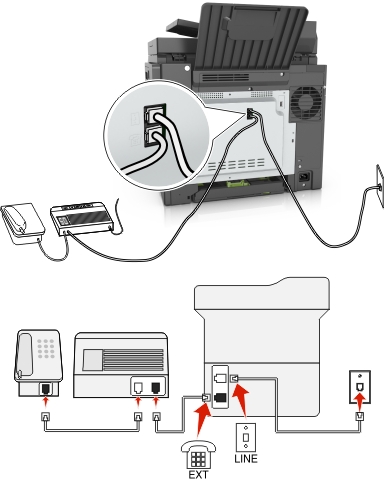
Koble den ene enden av telefonledningen som fulgte med skriveren, til skriverens  -port.
-port.
Koble den andre enden av telefonledningen til en aktiv analog veggkontakt.
Koble telefonsvareren til skriverens  -port.
-port.
Koblet til forskjellige veggkontakter
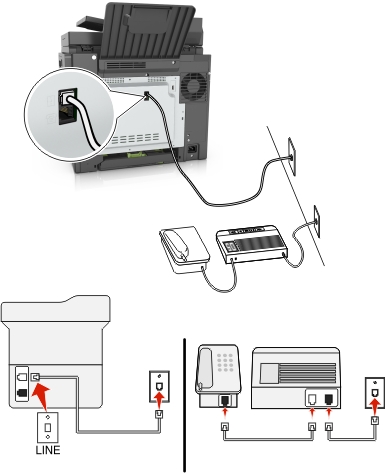
Koble den ene enden av telefonledningen som fulgte med skriveren, til skriverens  -port.
-port.
Koble den andre enden av telefonledningen til en aktiv analog veggkontakt.
Hvis du bare har ett telefonnummer på linjen, må du angi at skriveren skal motta fakser automatisk (aktivering av automatisk svar).
Angi at skriveren skal besvare anrop to ringesignaler etter telefonsvareren. Hvis for eksempel telefonsvareren besvarer anrop etter fire ring, kan du angi at skriveren skal besvare anrop etter seks ring. Da besvarer telefonsvareren anropene først, og samtalene mottas. Hvis anropet er en faks, registrerer skriveren fakssignalet på linjen og tar over anropet.
Hvis du abonnerer på tjenesten for bestemt ringemønster fra telefonselskapet, må du velge det riktige ringemønsteret for skriveren. Hvis ikke, vil ikke skriveren motta fakser selv om du har angitt at den skal motta fakser automatisk.
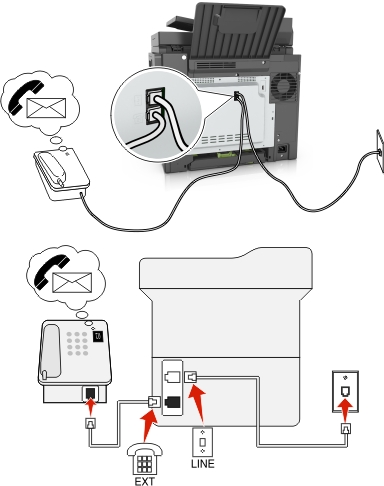
Koble den ene enden av telefonledningen som fulgte med skriveren, til skriverens  -port.
-port.
Koble den andre enden av telefonledningen til en aktiv analog veggkontakt.
Koble telefonen til skriverens  -port.
-port.
Dette oppsettet fungerer best hvis du abonnerer på tjenesten for bestemt ringemønster. Hvis du abonnerer på denne tjenesten, må du velge det riktige ringemønsteret for skriveren. Hvis ikke, vil ikke skriveren motta fakser selv om du har angitt at den skal motta fakser automatisk.
Hvis du bare har ett telefonnummer på linjen, må du angi at skriveren skal motta fakser manuelt (deaktivering av automatisk svar).
Hvis du svarer på et anrop og hører fakstoner, må du trykke på *9* eller angi den manuelle svarkoden på telefonen for å motta faksen.
Du kan også angi at skriveren skal motta fakser automatisk (aktivering av automatisk svar), men da må du deaktivere telefonsvarertjenesten når du venter en faks. Dette oppsettet fungerer best hvis du bruker telefonsvarertjenesten oftere enn du bruker faksfunksjonen.

Med DSL splittes en vanlig telefonlinje inn i to kanaler: tale og Internett. Telefon- og fakssignaler går gjennom talekanalen, mens Internett-signaler passerer gjennom den andre kanalen. På denne måten kan du bruke samme linje til analoge taleanrop (inkludert fakser) og digital Internett-tilgang.
Du må installere et DSL-filter for de analoge enhetene (faksmaskin, telefon, telefonsvarer) i nettverket for å redusere interferens mellom de to kanalene og sikre kvalitetsforbindelse. Interferens forårsaker støy og statisk elektrisitet på telefonen, mislykkede fakser, dårlig fakskvalitet for skriveren og langsom Internett-tilkobling.
| Merk: Kontakt DSL-leverandøren for å få tak i et DSL-filter. |
Slik installerer du et filter for skriveren:
Koble LINE-porten på DSL-filteret til veggkontakten.
Koble den ene enden av telefonkabelen som fulgte med skriveren, til porten  på skriveren. Koble den andre enden til telefonporten på DSL-filteret.
på skriveren. Koble den andre enden til telefonporten på DSL-filteret.
Du kobler en telefon til skriveren ved å fjerne eventuelle installerte adapterplugger fra skriverens  -port, og deretter kobler du telefonen til porten.
-port, og deretter kobler du telefonen til porten.
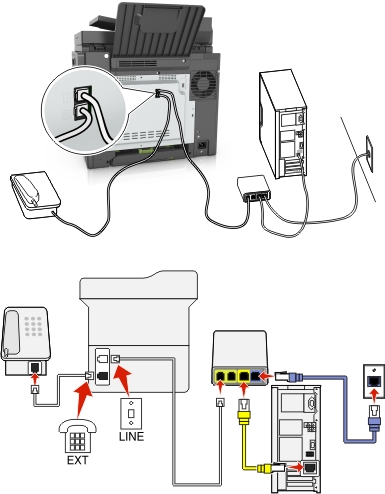
Koble den ene enden av telefonledningen som fulgte med skriveren, til skriverens  -port.
-port.
Koble den andre enden av telefonledningen til porten Telefonlinje 1 eller Telefonport på VoIP-adapteren.
| Merk: Porten Telefonlinje 2 eller Faksport er ikke alltid aktiv. VoIP-leverandører krever kanskje ekstra betaling for aktivering av den andre telefonporten. |
Koble telefonen til skriverens  -port.
-port.
Koble en analog telefon til telefonporten og hør etter summetonen for å kontrollere at telefonporten på VoIP-adapteren er aktiv. Hvis du kan høre summetonen, er porten aktiv.
Hvis du trenger to telefonporter for enhetene, men ikke ønsker å betale ekstra for det, må du ikke koble skriveren til den andre telefonporten. Du kan bruke en telefonsplitter. Koble telefonsplitteren til Telefonlinje 1 eller Telefonport, og koble deretter skriveren og telefonen til splitteren.
| Merk: Sørg for at du bruker en telefonsplitter, ikke en linjesplitter. Koble en analog telefon til splitteren, og hør etter summetonen for å kontrollere at du bruker riktig type splitter. |
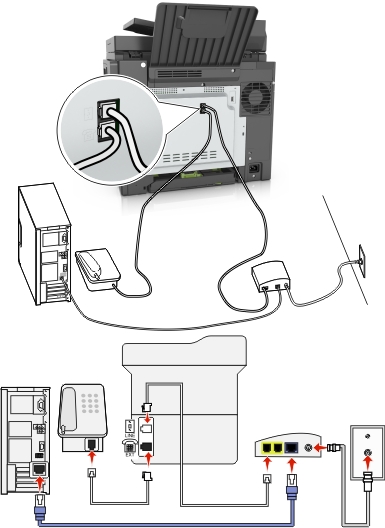
Koble den ene enden av telefonkabelen som fulgte med skriveren, til porten  på skriveren.
på skriveren.
Koble den andre enden av telefonledningen til porten Telefonlinje 1 eller Telefonport på kabelmodemet.
| Merk: Porten Telefonlinje 2 eller Faksport er ikke alltid aktiv. VoIP-leverandører krever kanskje ekstra betaling for aktivering av den andre telefonporten. |
Koble den analoge telefonen til porten  på skriveren.
på skriveren.
Merknader:
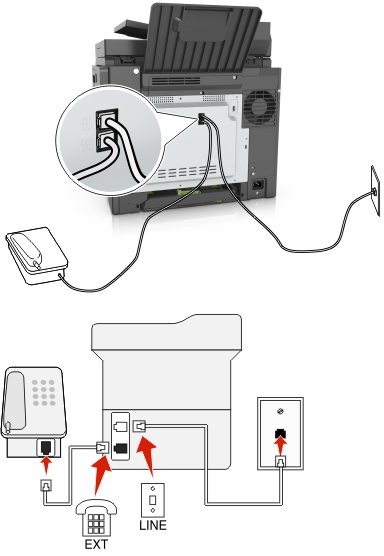
Koble den ene enden av telefonkabelen som fulgte med skriveren, til porten  på skriveren.
på skriveren.
Koble den andre enden av telefonledningen til en aktiv analog telefonkontakt.
Koble den analoge telefonen til porten  på skriveren.
på skriveren.
Noen land eller regioner har kanskje en annen type telefonveggkontakt enn den som fulgte med skriveren. Standardveggkontakten som brukes i de fleste land eller regioner, er RJ-11. Skriveren leveres med RJ-11-kontakten og en telefonledning med RJ-11-pluggen.
Hvis veggkontakten eller utstyret på stedet ikke er kompatibelt med denne typen tilkobling, må du bruke en telefonadapter. En adapter for ditt land eller din region følger kanskje ikke med skriveren, og du må kanskje kjøpe den i tillegg.

En adapterplugg kan være installert i skriverens  -port. Hvis du bruker en telefonadapter eller et lokale som har et toports- eller seriekoblingssystem, må du ikke fjerne adapterpluggen fra skriverens
-port. Hvis du bruker en telefonadapter eller et lokale som har et toports- eller seriekoblingssystem, må du ikke fjerne adapterpluggen fra skriverens  -port.
-port.

Delenavn | Varenummer |
|---|---|
Lexmark-adapterplugg | 40X8519 |
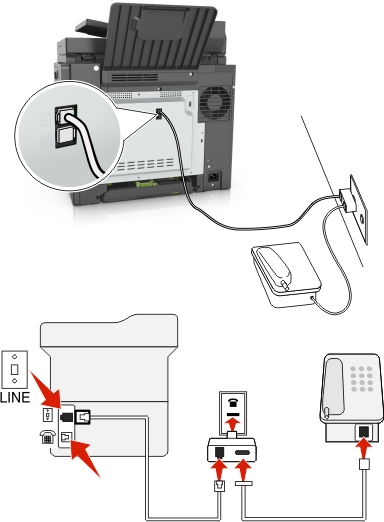
Koble den ene enden av telefonledningen som fulgte med skriveren, til skriverens  -port.
-port.
Koble den andre enden av ledningen til RJ-11-adapteren, og koble adapteren til veggkontakten.
Hvis du vil koble en annen enhet (telefon eller telefonsvarer) til den samme veggkontakten, og hvis enheten har en annen type kontakt enn RJ-11, må du koble den til veggkontakten.
Merknader:
 -port har kanskje en adapterplugg som kan brukes med denne adapteren. Ikke fjern pluggen fra skriverens
-port har kanskje en adapterplugg som kan brukes med denne adapteren. Ikke fjern pluggen fra skriverens  -port.
-port.Veggkontakter i Tyskland har to typer porter. N-portene er for faksmaskiner, modemer og telefonsvarere. F-porten er for telefoner.
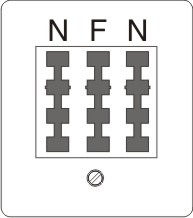
Koble skriveren til en N-port.
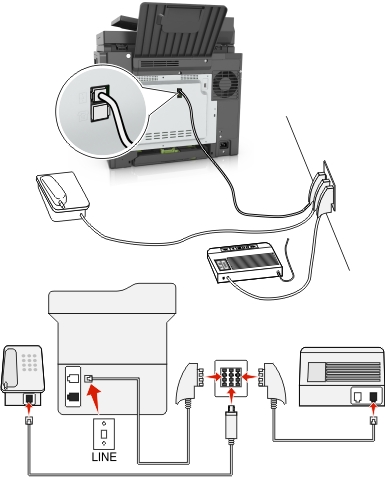
Koble den ene enden av telefonledningen som fulgte med skriveren, til skriverens  -port.
-port.
Koble den andre enden av telefonledningen til RJ-11-adapteren, og koble deretter adapteren til en N-port.
Hvis du vil koble en telefon og en telefonsvarer til den samme veggkontakten, må du koble til enhetene som vist.
Merk: Ikke fjern adapterpluggen fra skriverens  -port hvis du kobler til et serie- eller toportssystem. -port hvis du kobler til et serie- eller toportssystem. |
En tjeneste for bestemt ringemønster kan være tilgjengelig fra telefonleverandøren. Med denne tjenesten kan du ha flere telefonnumre på én telefonlinje og hvert telefonnummer kan ha sitt eget ringemønster. Dette kan være nyttig for å skille mellom faks- og taleanrop. Hvis du abonnerer på en slik tjeneste, må du følge disse trinnene for å koble til utstyret:
Koble den ene enden av telefonkabelen som fulgte med skriveren, til LINE-porten  .
.
Koble den andre enden av telefonledningen til en aktiv analog telefonkontakt.
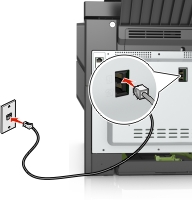
Endre innstillingen for et bestemt ringemønster, slik at den stemmer overens med innstillingen du vil at skriveren skal svare på.
| Merk: Standardinnstillingen for bestemt ringemønster er På. Dette innstiller skriveren til å besvare etter ett, to eller tre ringemønstre. |
Velg følgende på startsiden:
 > Innstillinger > Faksinnstillinger > Analog faksinnstilling > Svar På
> Innstillinger > Faksinnstillinger > Analog faksinnstilling > Svar På
Velg innstillingen du vil endre, og trykk deretter på  .
.
Åpne en nettleser og skriv inn IP-adressen til skriveren i adressefeltet.
Merknader:
Klikk på Innstillinger > Faksinnstillinger > Analogt faksoppsett.
Angi navnet som skal skrives ut på alle utgående fakser, i feltet Faksnavn.
Angi faksnummeret til skriveren i feltet Faksnummer.
Klikk på Send.
Du kan angi dato og klokkeslett slik at de skrives ut på alle fakser du sender.
Åpne en nettleser og skriv inn IP-adressen til skriveren i adressefeltet.
Merknader:
Klikk på Sikkerhet > Angi dato og klokkeslett.
Angi gjeldende dato og klokkeslett i feltet Angi dato og klokkeslett manuelt.
Klikk på Send.
| Merk: Vi anbefaler at du bruker nettverkstiden. |
Du kan angi at sommertid skal angis automatisk for skriveren.
Åpne en nettleser og skriv inn IP-adressen til skriveren i adressefeltet.
Merknader:
Klikk på Sikkerhet > Angi dato og klokkeslett.
Merk av for Juster for sommertid automatisk, og angi start- og sluttdatoen for sommertid under Konfigurasjon av tilpasset tidssone.
Klikk på Send.